
All-In-One Protector 7
Projekte für macOS haben einige Unterschiede zu Windows Projekten. Mehr dazu finden Sie im Kapitel: macOS Projekte - Besonderheiten
Wenn PDF Dateien geschützt werden, wird eine eigene All-In-One Protector PDF Betrachter.APP Anwendung dazu gefügt und eine Lizenzdatei für MAC. Der All-In-One Protector PDF Betrachter ist digital signiert (verpflichtend für Download Versionen unter macOS) und er kann daher nicht mit einem individuellen Icon modifiziert werden
Die nachfolgenden Optionen für PDF Dateien auf macOS werden unterstützt. Optionen, die hier nicht aufgeführt sind, funktionieren nur für PDF Dateien unter Windows.
•Auswählen und Kopieren erlaubt
•Drucken erlaubt
•Bildschirmfotos verhindern
•Zeige Navigationsfenster - Miniaturbilder
Um geschützte Dateien für Windows und MAC zu erstellen, wählen Sie die Option: Für MAC kompatible PDF-Dateien erstellen
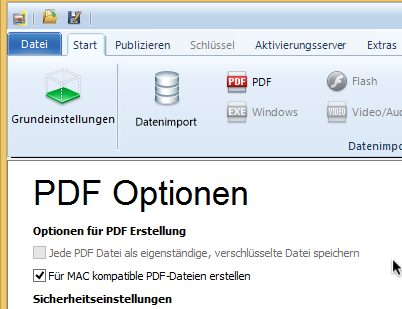
Wenn das Projekt publiziert wird, beinhaltet es den Windows und MAC All-In-One Protector PDF Betrachter und weitere Konfigurationsdateien.
•Office Viewer.app (MAC All-In-One Protector PDF Betrachter)
•Office Viewer.exe (Windows All-In-One Protector PDF Betrachter
•Office Viewer.aipmacfile (MAC Konfigurationsdatei)
•Office Viewer.aipfile (Windows Konfigurationsdatei)
•Office Viewer-mac.lic (MAC Lizenzdatei)
•Office Viewer-win.lic (Windows Lizenzdatei)
•XY.aippdf (geschützte PDF Datei für Windows und MAC)


•Das Projekt kann nur PDF Dateien enthalten aber keine anderen Dateien (wie PPT oder Excel). Wenn Sie zusätzliche Dateien schützen möchten, erstellen Sie ein Unterprojekt.
•Der All-In-One Protector PDF Betrachter ist bereits digital signiert
All-In-One Protector PDF Betrachter
Der All-In-One Protector PDF Betrachter hat Optionen für Vergrößern (+), Verkleinern (-), Suche und Drucken
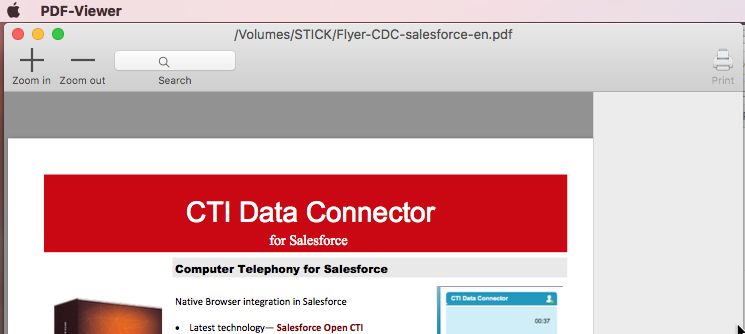
Der Lizenz Betrachter kann über Menü Option - PDF Viewer / Lizenz Betrachter - angezeigt werden
 Diese Funktionalität ist nur in der All-In-One Protector Multi-Plattform Edition enthalten.
Diese Funktionalität ist nur in der All-In-One Protector Multi-Plattform Edition enthalten.
